Hal Penting:
Untuk memperbaiki tayangan slide latar belakang yang tidak berfungsi di Windows, buka Pengaturan > Personalisasi > Tema dan klik tombol Gunakan Tema Kustom.
Umumnya, tampilan slide wallpaper di desktop atau layar kunci berfungsi sebagaimana mestinya. Namun, dalam keadaan tertentu, tayangan slide latar belakang mungkin tidak berfungsi. Jika itu yang Anda alami, artikel ini menunjukkan beberapa langkah sederhana untuk memperbaikinya.
Daftar isi:
Mengapa slideshow latar belakang tidak berfungsi? Perbaiki slideshow latar belakang Windows 11 yang tidak berfungsi
Mengapa slideshow latar belakang tidak berfungsi?
Pada Windows 11 atau 10, cukup mudah untuk mengatur tayangan slide latar belakang; sebenarnya, saya sudah menulis artikel dengan langkah-langkah mendetail untuk menyiapkan tampilan slide latar belakang desktop dan tampilan slide layar kunci. Namun, tayangan slide tidak akan berfungsi jika Anda menggunakan tema bawaan atau tema pihak ketiga. Jika sebuah tema sudah memiliki satu atau lebih gambar latar belakang, itu akan digunakan untuk wallpaper. Ini karena Windows memberikan preferensi pertama pada gambar latar belakang dalam tema. Dengan begitu, keseluruhan tampilan dan nuansa tema akan konsisten.
Memperbaiki slideshow latar belakang Windows 11 yang tidak berfungsi
Cara termudah untuk memperbaiki slideshow latar belakang yang tidak berfungsi adalah dengan menyetel preferensi tema untuk kustom. Berikut cara melakukannya.
1. Buka aplikasi Pengaturan di Windows 11 atau 10.
Gunakan pintasan keyboard tombol Windows + I untuk meluncurkan aplikasi Pengaturan di komputer Anda. Anda juga dapat mengeklik ikon Setelan (roda gigi) di panel Setelan Cepat atau mencarinya di menu Mulai.
2. Buka halaman Personalisasi > Tema di aplikasi Setelan.
Setelah aplikasi Setelan terbuka, klik tab Personalisasi di bilah sisi, lalu klik halaman Tema. Seperti yang bisa Anda tebak, ini adalah tempat Anda dapat mengubah tema dan setelan personalisasi lainnya, seperti ikon desktop.
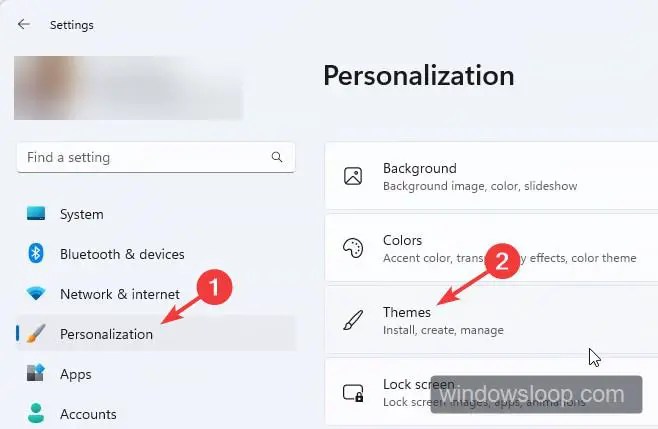
3. Klik tombol’Gunakan tema khusus’untuk memperbaiki masalah.
Di halaman tema, klik’Gunakan tema khusus’yang muncul tepat di bawah setelan tema. Untuk referensi, lihat bagian yang disorot dari gambar di bawah ini. Dengan itu, tampilan slide wallpaper yang tidak berfungsi diperbaiki. Mulai sekarang, tayangan slide wallpaper akan berfungsi sebagaimana mestinya.
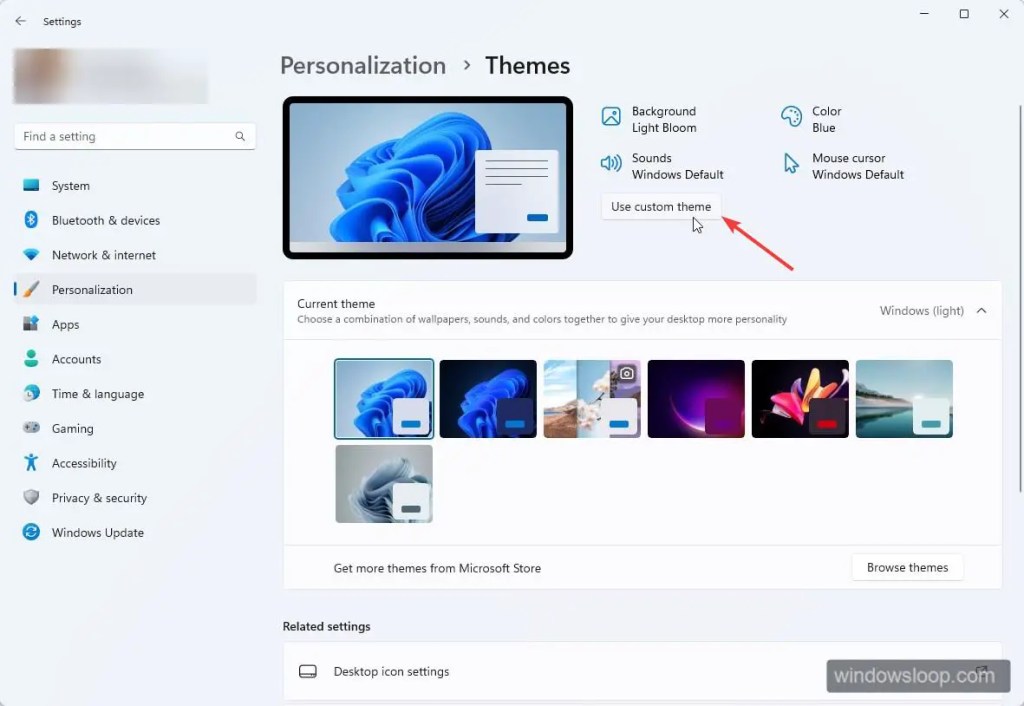
4. (Opsional) Ubah mode warna atau tema (terang atau gelap).
Mengeklik’Gunakan tema khusus’akan menyetel tema ke mode terang secara otomatis. Jika Anda seperti itu, tidak masalah. Di sisi lain, jika Anda ingin menggunakan tema gelap, Anda masih bisa melakukannya dengan mengubah mode warna. Untuk itu, buka aplikasi Pengaturan, buka halaman’Personalisasi> Warna’, dan pilih’Gelap’dari menu tarik-turun’Pilih mode Anda’. Anda juga dapat menjadwalkan mode gelap. Ini tidak memengaruhi rangkai salindia, dan berfungsi sebagaimana mestinya.
Catatan: Jika Anda tidak menyetel rangkai salindia wallpaper, setel dan itu akan berfungsi.
—
Itu saja. Sesederhana itu untuk memperbaiki tayangan slide latar belakang yang tidak berfungsi di Windows. Seperti yang Anda lihat, yang harus Anda lakukan hanyalah mengklik satu tombol, dan masalahnya teratasi. Perlu diingat bahwa jika Anda menginstal tema Windows baru atau mengaktifkan yang sudah ada di dalamnya, tayangan slide berhenti bekerja lagi. Jika demikian, ikuti langkah-langkah di atas untuk memperbaikinya.
Saya harap panduan cara kerja Windows yang sederhana dan mudah ini membantu Anda.
Jika Anda mengalami kebuntuan atau memerlukan bantuan, kirimkan email, dan saya akan mencoba membantu sebanyak mungkin.

